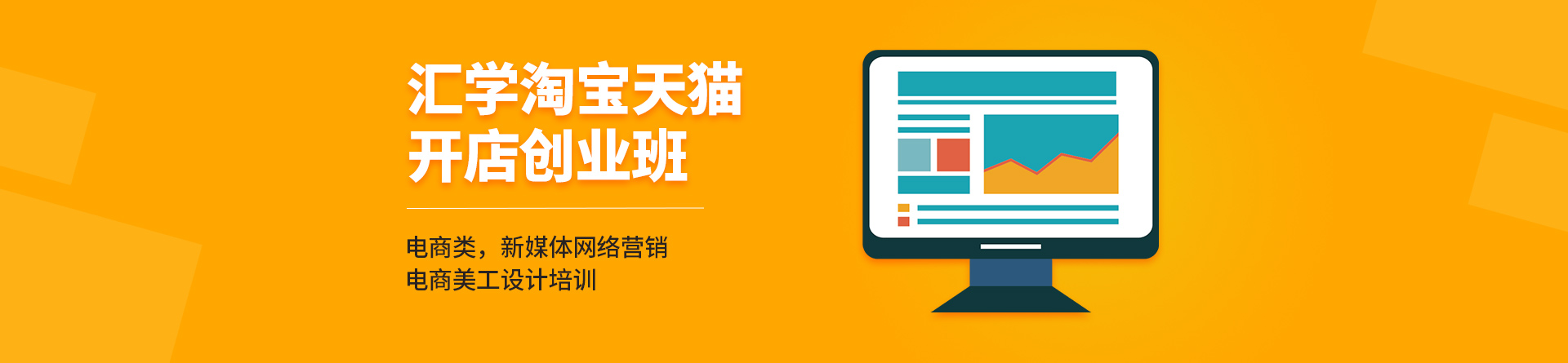1
电脑 添加打印机的方法
我们在工作的时候,难免会有需要打印的时候,大家也知道,电脑本身是有打印机的菜单的,是可以添加打印机的。那么电脑怎么安装打印机,下面小编给大家介绍几种电脑添加打印机的方法,大家可以参考。

电脑怎么安装打印机—添加本地打印机
把打印机的usb线联接到电脑上,启动打印机,打开电脑,选择“开始”菜单—“设备和打印机”。然后打开页面在上面的一行找到“添加打印机”,点击添加,添加本地打印机即可。安装本地打印机,则需要点击按照默认端口下一步。如果电脑上有打印机的驱动的话,就选择磁盘安装;如果你没有驱动,那就从列表选项中选择打印机的型号,然后下一步。输入打印机的名称或默认的打印机名称,点下一步。这样就完成了。
电脑怎么安装打印机—添加网络打印机方法一
第一次使用时,配置打印服务器,给打印机分配ip,就是安装并启动固网打印服务程序,在弹出的界面选择“产品软件安装”,弹出“选择安装程序的语言”对话框,选择“中文(简体)”即可,单击“下一步”。“用户信息”默认,单击“下一步”。在“目的地文件夹”对话框中,用默认的即可,单击“下一步”,最后单击“完成”即可开始安装。安装完成后单击“完成”按钮,启动设置程序。在该设置程序中,会自动找出本网内的固网打印服务器,并列出相关信息。选择需要的打印服务器,在“固态ip”中填写ip信息,再单击“申请”按钮即可。
电脑怎么安装打印机—添加网络打印机方法二
如果打印机本身有网络接口,则无需上面的步骤,仅需要打印出该打印机的配置,上面就有相关ip信息了。单击“开始”按钮,选择“打印机和传真”。然后,双击“添加打印机”图标,单击“欢迎”界面中的“下一步”按钮,选择“连接到此计算机的本地打印机”,并单击“下一步”按钮。第三,在“选择打印机端口”界面中选择下面的“创建新端口”和“standard tcp/ip port”项,单击“下一步”按钮,弹出新的窗口,同样单击“下一步”按钮。第四,在“添加端口”界面中输入刚才用打印机服务器设置的ip,单击“下一步”按钮。最后直接单击“完成”按钮即可,返回“添加打印机向导”对话框,在该对话框中选择好打印机驱动,单击“下一步”按钮,最后单击“完成”按钮开始添加。
2
本地打印机的添加
步:首先把随机配送光盘放进光驱,如果要安装打印机的电脑没有光驱的话,也可以直接把文件拷到U盘,再放到该电脑上即可。
第二步:如果由光盘启动的话,系统会自动运行安装引导界面。如果拷贝文件则需要找到launcher.exe文件,双击运行。
第三步:系统会提示是安装一台打印机还是修复本机程序,如果是新的打印机则先添加选项,如果修复程序则点“修复”。
第四步:接着系统会提示你把打印机插上电源,并连接到电脑。
第五步:此时把打印机和电脑连上,并打开开关即可,然后系统就在本机装驱动。
第六步:装完后提示安装完成。
第七步:进到我的打印机和传真里面,对着刚装的打印机点右键选择“属性”,点击“打印测试页”,打出来则表示你的打印机安装成功了。

3
网络打印机的添加
方法一
1、直接点开始,运行-->输入共享打印服务端IP,然后点确定。
2、弹出共享窗口,然后双击共享的打印机。
3、弹出连接打印机的提示,点击确定完成网络打印机安装。
方法二
1、打开控制面板,选择打印机与传真,点击左侧“添加打印机”。
2、弹出添加打印机向导窗口,直接点下一步。
3、提示要安装的打印机选项,选择网络打印机后点下一步。
4、弹出网络打印机的查找方式,在局域网内查找打印机。
5、输入网络打印机路径后点下一步,会弹出安装打印机提示。
6、选择“是”之后,系统从共享打印机服务端下载驱动,并安装到本地,安装完后会提示是否设置成默认打印机。
7、直接点下一步后完成网络打印机安装。
4
打印机添加到电脑方法步骤
1.把打印机的usb线联接到电脑上,启动打印机,打开电脑,开始菜单——设备和打印机,下面是以win7为例,xp的系统操作可参考此例,过程都一样。
2.打开页面在上面的一行找到“添加打印机”,点击添加。
3.选择添加本地打印机,无论是什么接口的只要是有线连到电脑 的就选此项,下面的是共享打印机添加的选项,在次用不到,无视。
4.点击按照默认端口下一步。
5.如果你的电脑上有打印机的驱动的话,就选择磁盘安装,选到你驱动放的地方;如果你没6.有驱动,那就从列表选项中选择打印机的型号,然后下一步。
7.输入你打印机的名称,或者用默认的打印机名称。然后下一步。
8.这样就安装完成了。下面出来是否共享打印机,这就看你需求了。如果共享的话就是别人也可以用,一般公司的都是共享。按自己需求选择。
9.到此就安装结束了。可以选中你添加的打印机,右键选择属性,就可以设置你要打印的各种要求了。